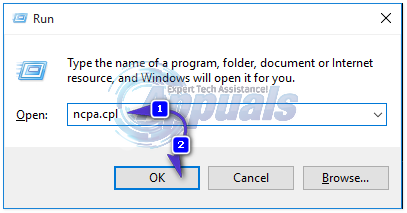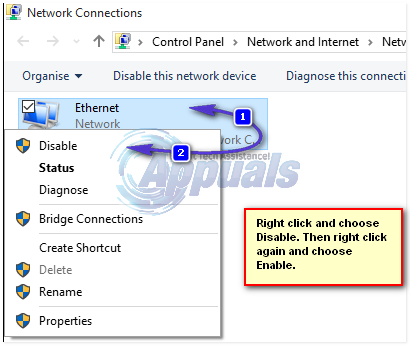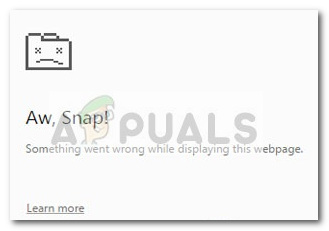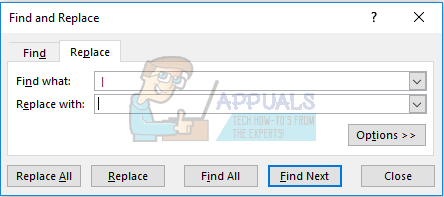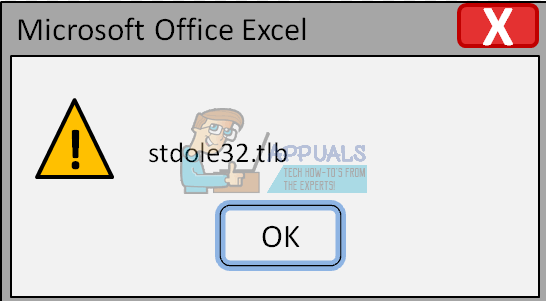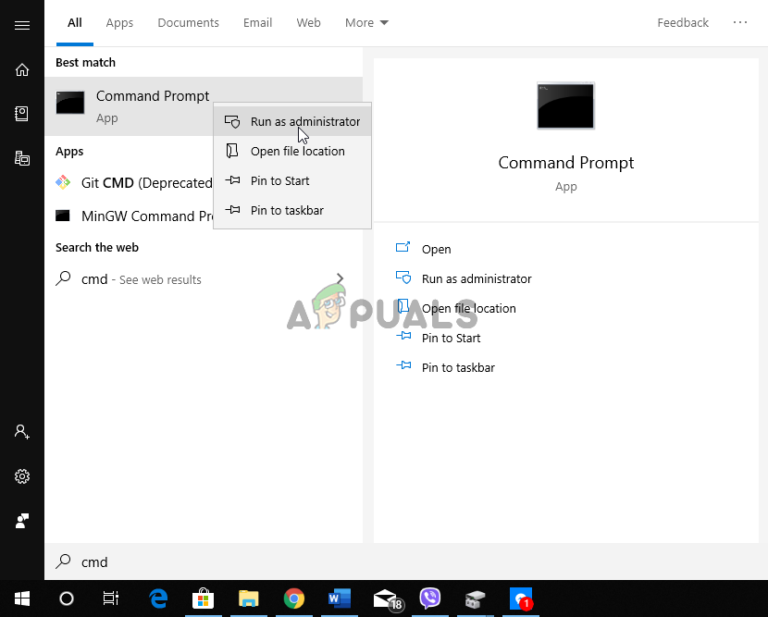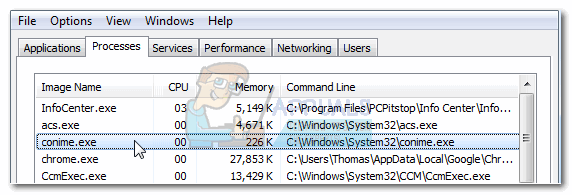UPDATE: Schritte zum Zurücksetzen und Ändern der IP-Adresse
Methode 1: Power Cycling-Prozess
Die einfachste Methode zum Zurücksetzen Ihrer öffentlichen und privaten IP-Adresse ist das Aus- und Einschalten Ihres Routers. Wenn ein Modem vorhanden ist, auch das Modem. Schalten Sie dazu beide Geräte aus, warten Sie zehn Minuten und schalten Sie sie wieder ein. Die meisten Kabelmodems werden mit einer Notstromversorgung geliefert. Wenn sich das Ausschalten also nicht vollständig ausschaltet, nehmen Sie die Batterien ab. Sobald Sie dies getan haben, sollten sowohl die private als auch die öffentliche IP-Adresse abhängig von der Lease-Zeit neu festgelegt werden. Wenn der Vorgang nicht länger wiederholt wird. Sie können die IP-Adresse am überprüfen www.getip.com (öffentlich) vor dem Zurücksetzen und privat, indem Sie mit der rechten Maustaste auf Ihren Netzwerkadapter klicken und Status -> Details auswählen. (Siehe Schritte in Methode 2 zum Zugriff auf den Netzwerkadapter.)
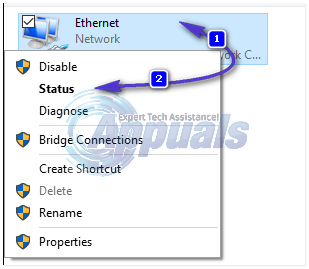
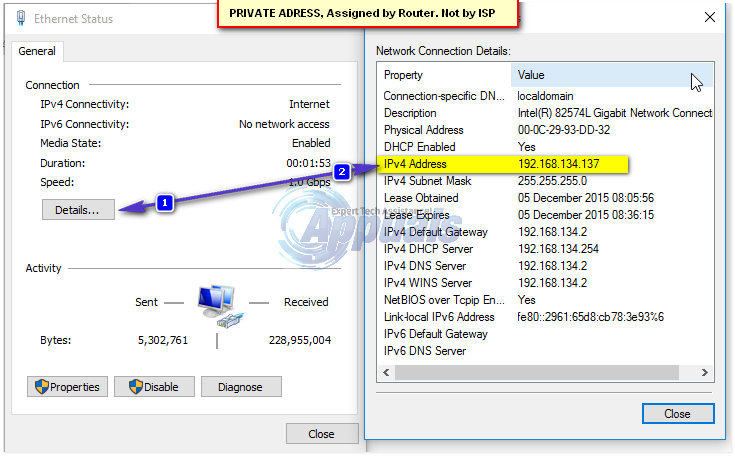
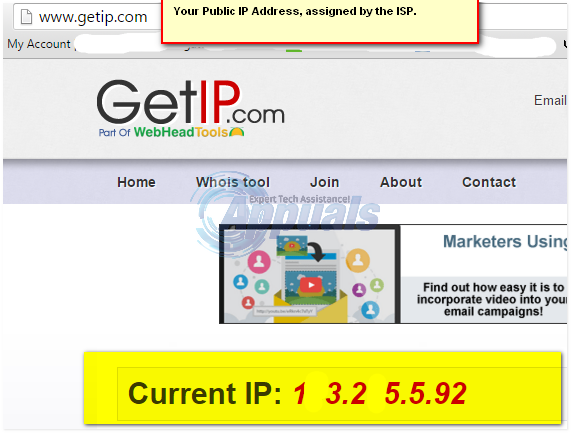
Methode 2: Deaktivieren / erneuern Sie Ihre Netzwerkverbindung
Dies funktioniert nur für die private Adresse.
- Halte das Windows-Schlüssel und Drücken Sie R.. Art ncpa.cpl und klicken Sie auf OK.

- Klicken Sie mit der rechten Maustaste auf Ihren Netzwerkadapter und wählen Sie Deaktivieren. Klicken Sie dann erneut mit der rechten Maustaste und wählen Sie Aktivieren.

Methode 3: IP-Adresse manuell ändern
Sie können auch eine statische private IP-Adresse festlegen, indem Sie sie manuell zuweisen. Dazu benötigen Sie die folgenden Informationen aus Ihrer zuvor zugewiesenen (automatischen IP-Adresse). Diese Details können auf der Registerkarte „Status -> Details“ abgerufen werden, wie in Methode 1 oben beschrieben. Hier ist, was Sie zur Hand haben müssen, bevor Sie fortfahren.
i) Vorherige IP-Adresse ii) Subnetzmaske iii) Standard-Gateway

In diesem Beispiel sind meine:
Previous IP Address: 192.168.134.137 IPv4 Subnet Mask: 255.255.255.0 IPv4 Default Gateway: 192.168.134.2
Um es zu ändern, müssen Sie sich eine neue Zahl von 3 bis 150 überlegen. (Technisch gesehen ist es 254, aber ich bevorzuge, dass die Leser zwischen 3 und 150 arbeiten.) Ersetzen Sie diese Nummer durch die Nummer nach dem letzten “. (Punkt)” in der vorherigen IP-Adresse, sodass die neue IP-Adresse 192.168.134.45 lautet. 45 ist die Nummer, die ich ausgewählt habe. Wenn Ihre vorherige IP-Adresse 192.168.1.10 lautet, ändern Sie die Adresse erst nach dem letzten Punkt. Sobald Sie es haben, gehen Sie zu den Netzwerkverbindungen -> klicken Sie mit der rechten Maustaste auf Ihren Netzwerkadapter und wählen Sie Status. Anstatt nun Details auszuwählen, wählen Sie jetzt Eigenschaften.
Dann klick “Internetprotokoll Version 4 (TCP IPv4)”Einmal, um es hervorzuheben, und wählen Sie Eigenschaften.
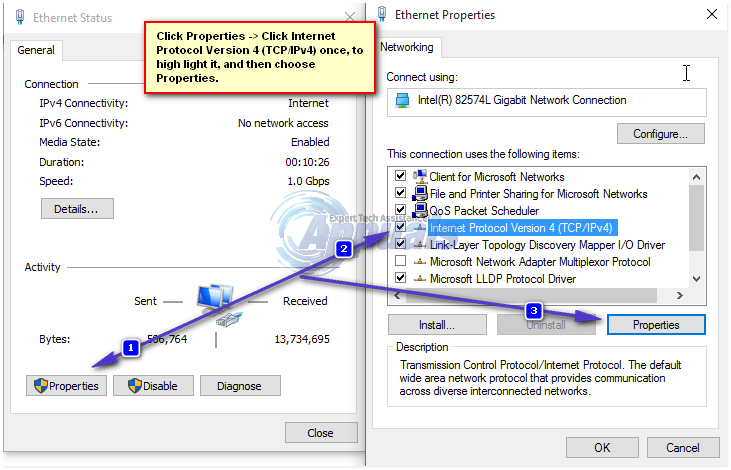
Wählen Sie nun die Option “Folgende IP-Adresse verwenden” und geben Sie die neue IP-Adresse ein, die Sie in den obigen Beispielen herausgefunden haben, sowie dieselbe Standard-Gateway- und Subnetzmaske. Klicken Sie dann auf Übernehmen / OK. Dies sollte die IP manuell ändern. Wenn Sie die Einstellungen wiederherstellen möchten, kehren Sie hierher zurück und wählen Sie die Option „IP-Adresse automatisch beziehen“, um die Einstellungen zurückzusetzen.
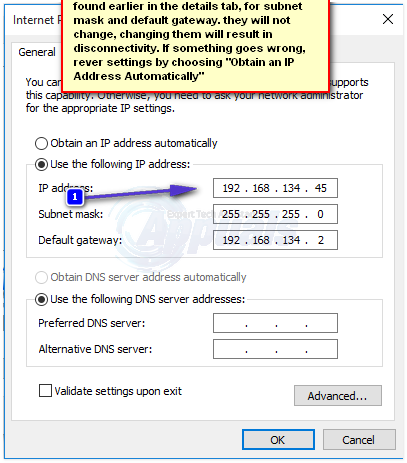
Methode 4: Verwenden Sie die Eingabeaufforderung zum Zurücksetzen
Klicken Start und Typ cmd im Suchfeld. Rechtsklick cmd und wähle “als Administrator ausführen “.
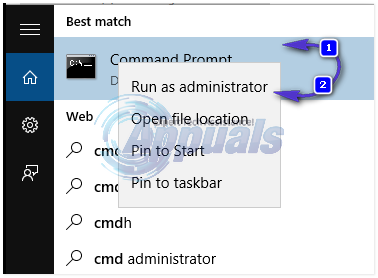
Im angezeigten Eingabeaufforderungsfenster mit erhöhten Rechten; Geben Sie die folgenden Befehle ein und geben Sie sie ein.
ipconfig /release ipconfig /renew